1、在桌面点击鼠标右键,选择“显示设置”,如图:
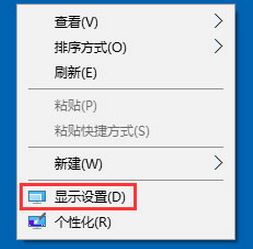
2、将“将更改文本、应用和其他项目的大小”由推荐的150%修改为100%,如图所示:
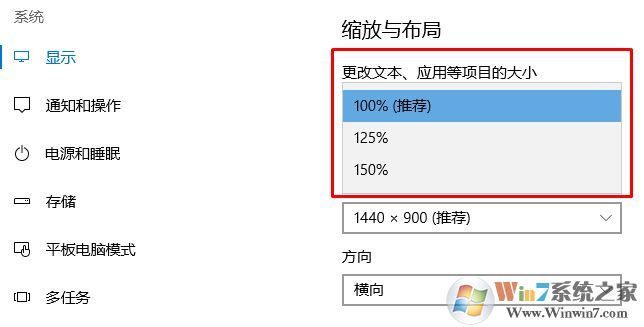
3、你会发现,分辨率恢复为正常大小了,此时显示的分辨率才是实际设置的分辨率。
因为在win10系统中自带屏幕整体缩放功能,如果不小心开启该功能的话那么对于正确的设置屏幕分辨率有一定的影响!
因为在win10系统中自带屏幕整体缩放功能,如果不小心开启该功能的话那么对于正确的设置屏幕分辨率有一定的影响!
分享到:

